Come rimuovere searchsearches.com dal tuo browser web
Dirottatore del browserConosciuto anche come: searchessearches.com browser hijacker
Ottieni una scansione gratuita e controlla se il tuo computer è infetto.
RIMUOVILO SUBITOPer utilizzare tutte le funzionalità, è necessario acquistare una licenza per Combo Cleaner. Hai a disposizione 7 giorni di prova gratuita. Combo Cleaner è di proprietà ed è gestito da RCS LT, società madre di PCRisk.
Cos'è searchessearches.com?
Abbiamo esaminato searchsearches.com e abbiamo scoperto che si tratta di un falso motore di ricerca. Il nostro team ha scoperto searchsearches.com dopo aver aggiunto un'applicazione inaffidabile a un browser web. Una delle estensioni che promuovono searchsearches.com prende il nome di Apps. L'abbiamo scoperta su un sito web ingannevole.
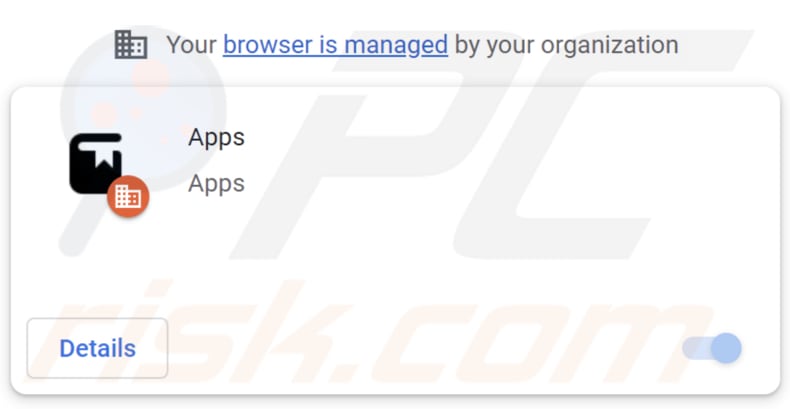
In che modo i dirottatori del browser promuovono searchsearches.com?
Searchessearches.com è un falso motore di ricerca che visualizza i risultati della ricerca dal motore di ricerca Bing reindirizzando gli utenti su bing.com. Searchessearches.com può anche raccogliere query di ricerca e dati di navigazione per tenere traccia delle attività online e visualizzare annunci mirati o vendere i dati a terzi. Pertanto, dovrebbe essere rimosso dai browser il prima possibile.
Come accennato nell'introduzione, searchsearches.com viene promosso tramite un'app denominata App e possibilmente altre estensioni losche. Abbiamo scoperto che Apps è un browser hijacker. Dirotta un browser Web sostituendo il motore di ricerca predefinito, la home page e la nuova scheda con searchsearches.com. Tuttavia, non sempre modifica le impostazioni del browser per promuovere searchsearches.com.
Oltre a promuovere searchsearches.com, Apps aggiunge la fnzionalità "Gestito dalla tua organizzazione" ai browser Chrome. Poiché questa app è distribuita tramite una pagina ingannevole, potrebbe essere in grado di raccogliere cronologia di navigazione, query di ricerca, indirizzo IP, dati di geolocalizzazione, credenziali di accesso, informazioni sulla carta di credito e informazioni personali.
Questi dati possono essere utilizzati per visualizzare annunci pubblicitari mirati, venduti a inserzionisti di terze parti o persino utilizzati per commettere furti di identità o frodi finanziarie.
| Nome | searchessearches.com browser hijacker |
| Tipologia di minaccia | Dirottatore del browser, reindirizzamento, dirottatore, barra degli strumenti, nuova scheda indesiderata |
| Estensioni del browser | Apps (e possibilmente altre estensioni ombreggiate) |
| Funzionalità proposte | Esperienza di navigazione migliorata |
| Impostazioni del browser coinvolte | Home page, URL nuova scheda, motore di ricerca predefinito |
| Nomi rilevati (searchessearches.com) | N/A (VirusTotal) |
| Nomi rilevati (App Installer) | Alibaba (TrojanDropper:Win64/BroDrop.e64df667), Cylance (Non sicuro), ESET-NOD32 (una variante di Win64/Shafmia.A), Kaspersky (UDS:Trojan-Dropper.Win64.BroDrop.gen), Microsoft (Trojan:Win32 /Wacatac.B!ml), Elenco completo dei rilevamenti (VirusTotal) |
| Sintomi | Impostazioni del browser Internet manipolate (home page, motore di ricerca Internet predefinito, impostazioni di ogni nuova scheda). Gli utenti sono costretti a visitare il sito Web del dirottatore e cercare in Internet utilizzando i loro motori di ricerca. |
| Metodi distributivi | Annunci pop-up ingannevoli, programmi di installazione di software gratuiti (raggruppamento), falsi programmi di installazione di Flash Player. |
| Danni | Tracciamento del browser Internet (potenziali problemi di privacy), visualizzazione di annunci indesiderati, reindirizzamenti a siti Web dubbi. |
| Rimozione dei malware (Windows) |
Per eliminare possibili infezioni malware, scansiona il tuo computer con un software antivirus legittimo. I nostri ricercatori di sicurezza consigliano di utilizzare Combo Cleaner. Scarica Combo CleanerLo scanner gratuito controlla se il tuo computer è infetto. Per utilizzare tutte le funzionalità, è necessario acquistare una licenza per Combo Cleaner. Hai a disposizione 7 giorni di prova gratuita. Combo Cleaner è di proprietà ed è gestito da RCS LT, società madre di PCRisk. |
Dirottatori del browser in generale
I dirottatori del browser promuovono motori di ricerca falsi o sospetti modificando le impostazioni dei browser Web per costringere gli utenti a utilizzare i loro motori di ricerca. Possono anche impedire agli utenti di ripristinare le impostazioni precedenti fino a quando il dirottatore del browser non viene rimosso. Oltre a dirottare i browser, queste app possono raccogliere vari dati.
Alcuni esempi di browser hijacker sono Online Video Platforms, My Weather, e Sport Engine.
Come si è installato il software di promozione di searchsearches.com sul mio computer?
Esistono diversi modi in cui i dirottatori del browser possono essere installati sul computer di un utente (o aggiunti a un browser Web), anche tramite download accidentali durante l'installazione di software gratuito da siti Web non attendibili o facendo clic su collegamenti ombreggiati o annunci non affidabili.
Inoltre, gli utenti possono inconsapevolmente installare (o aggiungere) dirottatori del browser non esaminando attentamente le richieste di installazione del software e ignorando l'opzione per modificare impostazioni come "Personalizzate" o "Avanzate".
Come evitare l'installazione di browser hijacker?
Durante l'installazione del software, leggere le opzioni di installazione e rifiutare eventuali app aggiuntive non necessarie o desiderate. Scarica app da siti Web ufficiali e negozi verificati. Evita i download da altre fonti (ad esempio, pagine ombreggiate o reti P2P). Non fare clic su annunci e collegamenti su pagine ombreggiate. Non accettare di ricevere notifiche da siti dubbi.
Se il tuo computer è già stato infettato da browser hijacker, ti consigliamo di eseguire una scansione con Combo Cleaner Antivirus per Windows per eliminarli automaticamente.
Searchessearches.com reindirizza su bing.com (GIF):
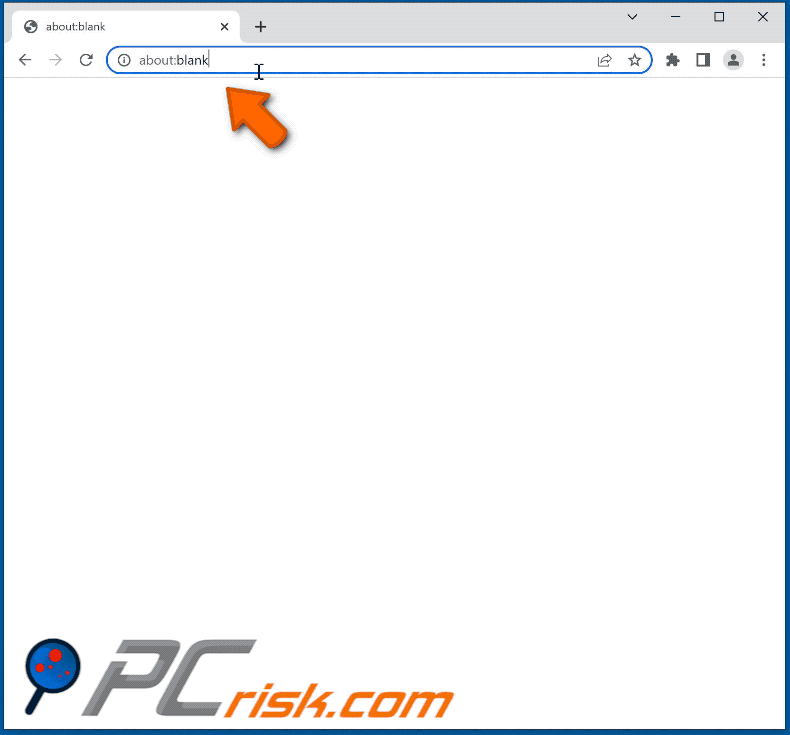
Sito Web utilizzato per indurre gli utenti a scaricare un browser hijacker progettato per promuovere searchsearches.com: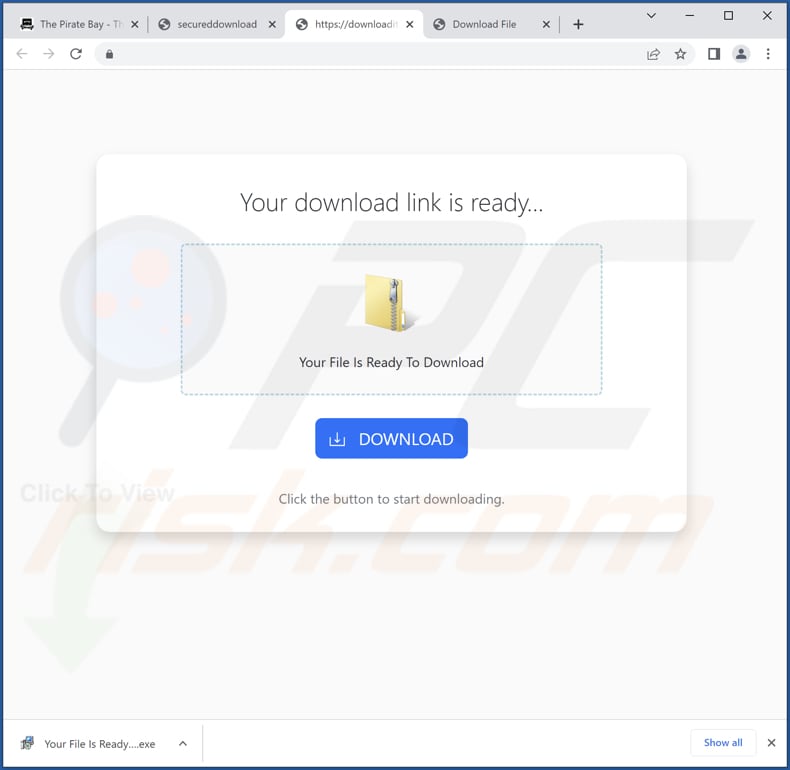
L'estensione Apps richiede le autorizzazioni:
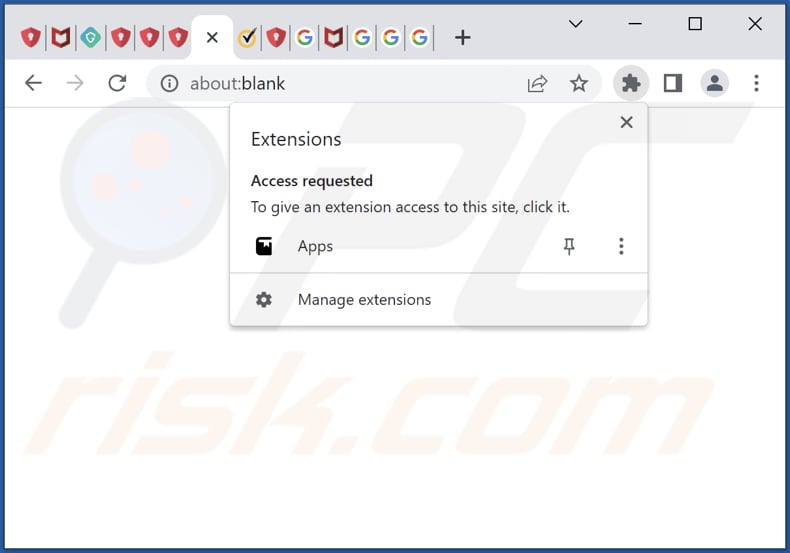
Descrizione dell'estensione Apps:
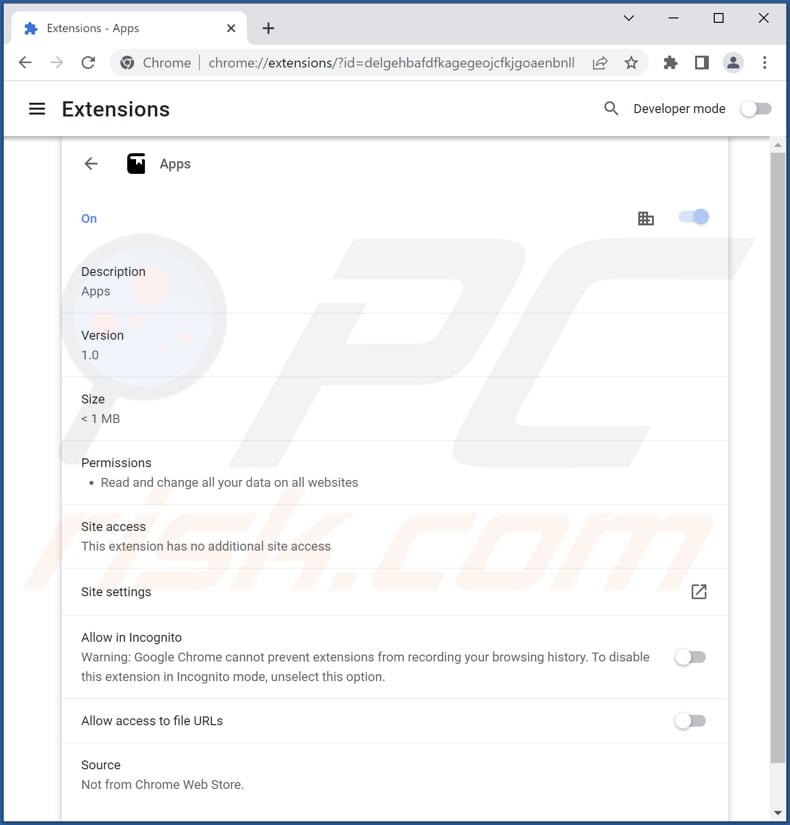
Rimozione automatica istantanea dei malware:
La rimozione manuale delle minacce potrebbe essere un processo lungo e complicato che richiede competenze informatiche avanzate. Combo Cleaner è uno strumento professionale per la rimozione automatica del malware consigliato per eliminare il malware. Scaricalo cliccando il pulsante qui sotto:
SCARICA Combo CleanerScaricando qualsiasi software elencato in questo sito, accetti le nostre Condizioni di Privacy e le Condizioni di utilizzo. Per utilizzare tutte le funzionalità, è necessario acquistare una licenza per Combo Cleaner. Hai a disposizione 7 giorni di prova gratuita. Combo Cleaner è di proprietà ed è gestito da RCS LT, società madre di PCRisk.
Menu:
- Cos'è searchessearches.com?
- STEP 1. Disinstalla le applicazioni indesiderate utilizzando il Pannello di controllo.
- STEP 2. Rimuovi il dirottatore del browser searchsearches.com da Google Chrome.
- STEP 3. Rimuovi la home page e il motore di ricerca predefinito di searchsearches.com da Mozilla Firefox.
- STEP 4. Rimuovi il reindirizzamento di searchsearches.com da Safari.
- STEP 5. Rimuovi i plug-in non autorizzati da Microsoft Edge.
Rimozione del reindirizzamento di searchsearches.com:
Windows 10:

Pulsante destro del mouse nell'angolo in basso a sinistra dello schermo, nel menu di accesso rapido selezionare Pannello di controllo. Nella finestra aperta scegliere Disinstalla un programma.
Windows 7:

Fare clic su Start ("Windows Logo" nell'angolo in basso a sinistra del desktop), scegli Pannello di controllo. Individuare Programmi e fare clic su Disinstalla un programma.
macOS (OSX):

Fare clic su Finder, nella finestra aperta selezionare Applicazioni. Trascinare l'applicazione dalla cartella Applicazioni nel Cestino (che si trova nella Dock), quindi fare clic con il tasto destro sull'icona del Cestino e selezionare Svuota cestino.
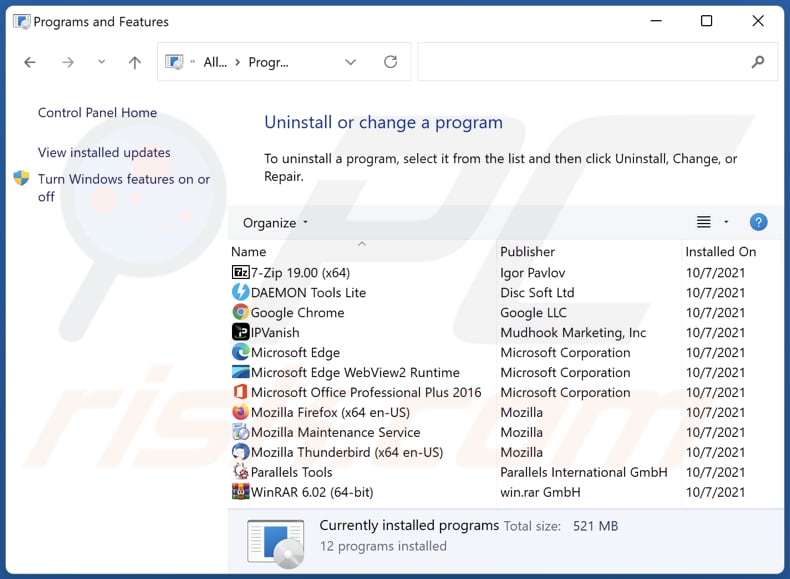
Nella finestra di disinstallazione programmi: cercare ogni programma sospetto recentemente installato, selezionare queste voci e fare clic su "Disinstalla" o "Rimuovi".
Dopo la disinstallazione, eseguire la scansione del computer alla ricerca di eventuali componenti indesiderati rimasti o infezioni di malware possibili con Il miglior software anti-malware.
SCARICA il programma di rimozione per infezioni da malware
Combo Cleaner controlla se il tuo computer è infetto. Per utilizzare tutte le funzionalità, è necessario acquistare una licenza per Combo Cleaner. Hai a disposizione 7 giorni di prova gratuita. Combo Cleaner è di proprietà ed è gestito da RCS LT, società madre di PCRisk.
Rimozione del reindirizzamento searchsearches.com dai browser Internet:
Video che mostra come rimuovere i reindirizzamenti del browser:
 Rimuovere componenti aggiuntivi malevoli da Google Chrome:
Rimuovere componenti aggiuntivi malevoli da Google Chrome:
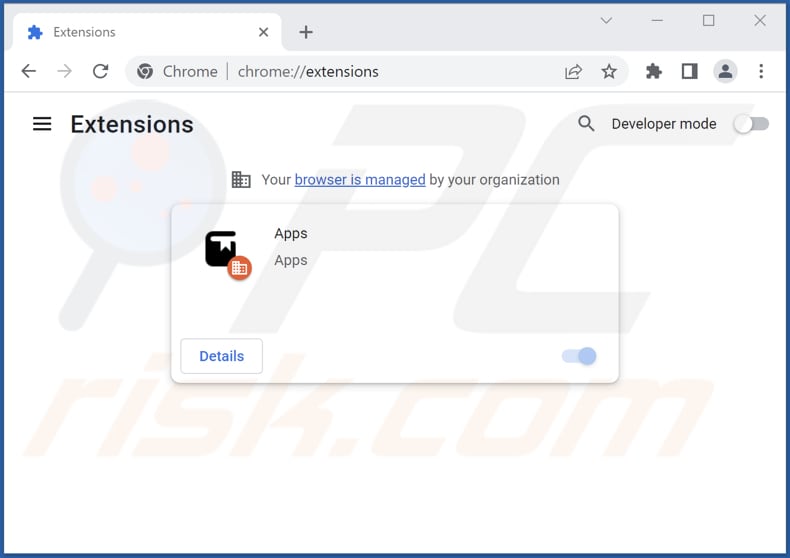
Fare clic sull'icona di menu Chrome ![]() (nell'angolo in alto a destra di Google Chrome), seleziona "Altri strumenti" e fai clic su "Estensioni". Individua "Apps" e altre estensioni sospette installate di recente, seleziona queste voci e fai clic su "Rimuovi".
(nell'angolo in alto a destra di Google Chrome), seleziona "Altri strumenti" e fai clic su "Estensioni". Individua "Apps" e altre estensioni sospette installate di recente, seleziona queste voci e fai clic su "Rimuovi".
Cambia la tua home page:
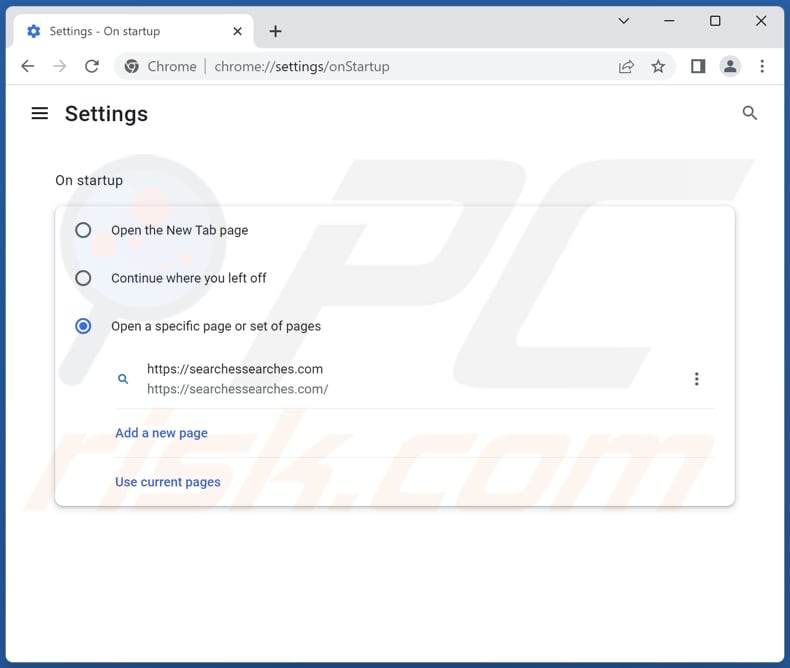
Fare clic sull'icona di menu Chrome ![]() (nell'angolo in alto a destra di Google Chrome), seleziona "Impostazioni". Nella sezione "All'avvio", disabilita, se presente "Apps", ed ogni app sospetta e cerca l'URL di un browser hijacker (hxxp://www.searchessearches.com) sotto l'opzione "Apri una pagina specifica o un insieme di pagine". Se presente,
(nell'angolo in alto a destra di Google Chrome), seleziona "Impostazioni". Nella sezione "All'avvio", disabilita, se presente "Apps", ed ogni app sospetta e cerca l'URL di un browser hijacker (hxxp://www.searchessearches.com) sotto l'opzione "Apri una pagina specifica o un insieme di pagine". Se presente,
fai clic sull'icona dei tre punti verticali e seleziona "Rimuovi".
Cambia il tuo motore di ricerca predefinito:
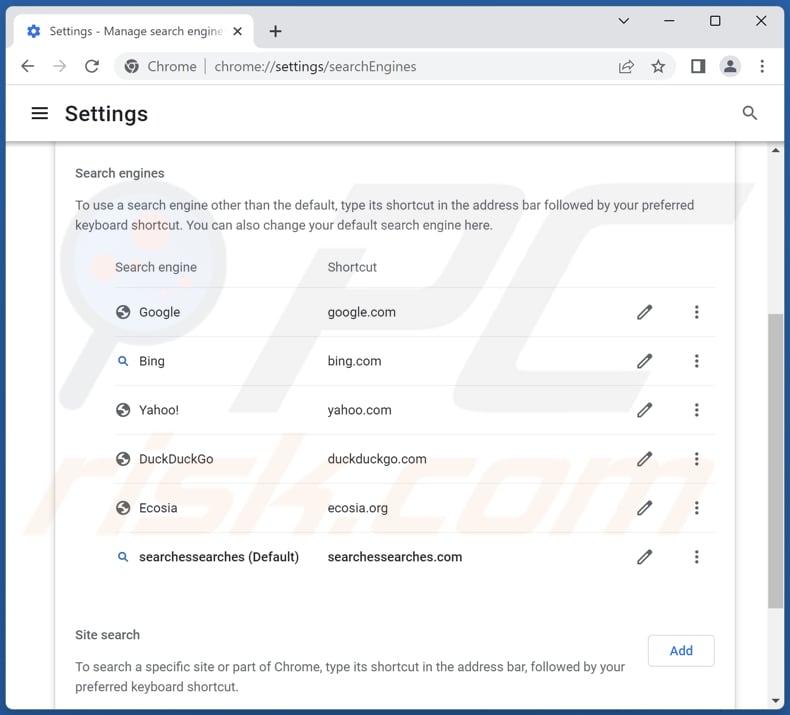
Per modificare il motore di ricerca predefinito in Google Chrome: fai clic sull'icona del menu Chrome ![]() (nell'angolo in alto a destra di Google Chrome), seleziona "Impostazioni", nella sezione "Motore di ricerca", fai clic su "Gestisci motori di ricerca...", nell'elenco aperto cerca "searchessearches.com", una volta individuato fai clic sui tre punti verticali vicino a questo URL e seleziona "Elimina".
(nell'angolo in alto a destra di Google Chrome), seleziona "Impostazioni", nella sezione "Motore di ricerca", fai clic su "Gestisci motori di ricerca...", nell'elenco aperto cerca "searchessearches.com", una volta individuato fai clic sui tre punti verticali vicino a questo URL e seleziona "Elimina".
- Se continui ad avere problemi con i reindirizzamenti del browser e le pubblicità indesiderate - Ripristina Google Chrome.
Metodo opzionale:
Se continuate ad avere problemi con la rimozione di searchessearches.com browser hijacker, resettate le impostazioni di Google Chrome. Cliccate sull'icona menu du Chrome ![]() (nell'angolo in alto a destra di Google Chrome) e selezionate Impostazioni. Scendete fino in fondo. Cliccate sul link Avanzate….
(nell'angolo in alto a destra di Google Chrome) e selezionate Impostazioni. Scendete fino in fondo. Cliccate sul link Avanzate….

Scendete fino in fondo alla pagina e cliccate su Ripristina (Ripristina le impostazioni originali).

Nella finestra che si aprirà, confermate che volete ripristinare Google Chrome cliccando su Ripristina.

 Rimuovi estensioni malevoli da Mozilla Firefox:
Rimuovi estensioni malevoli da Mozilla Firefox:
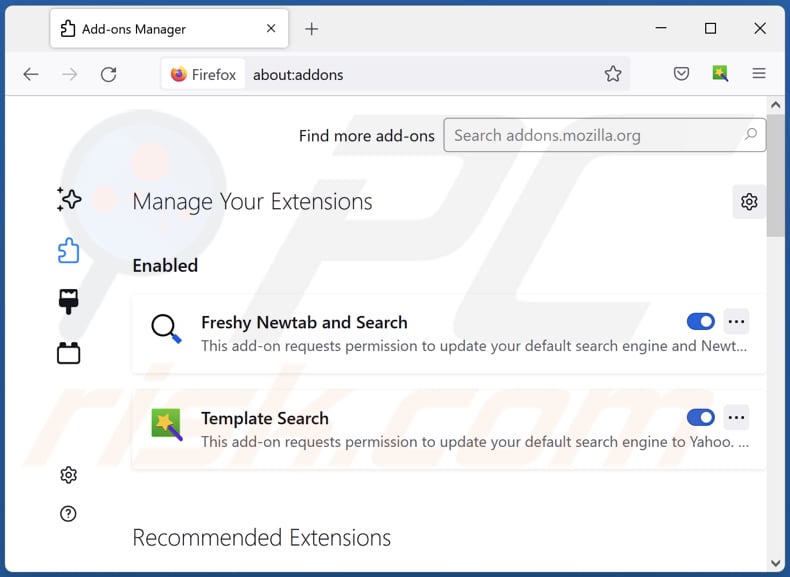
Fai clic sul menu Firefox![]() (nell'angolo in alto a della finestra principale), seleziona "Componenti aggiuntivi e temi". Fai clic su "Estensioni", nella finestra aperta individua ogni plug in sospetto recentemente installato, fai clic sui tre punti e quindi fai clic su "Rimuovi".
(nell'angolo in alto a della finestra principale), seleziona "Componenti aggiuntivi e temi". Fai clic su "Estensioni", nella finestra aperta individua ogni plug in sospetto recentemente installato, fai clic sui tre punti e quindi fai clic su "Rimuovi".
Cambia la tua homepage:
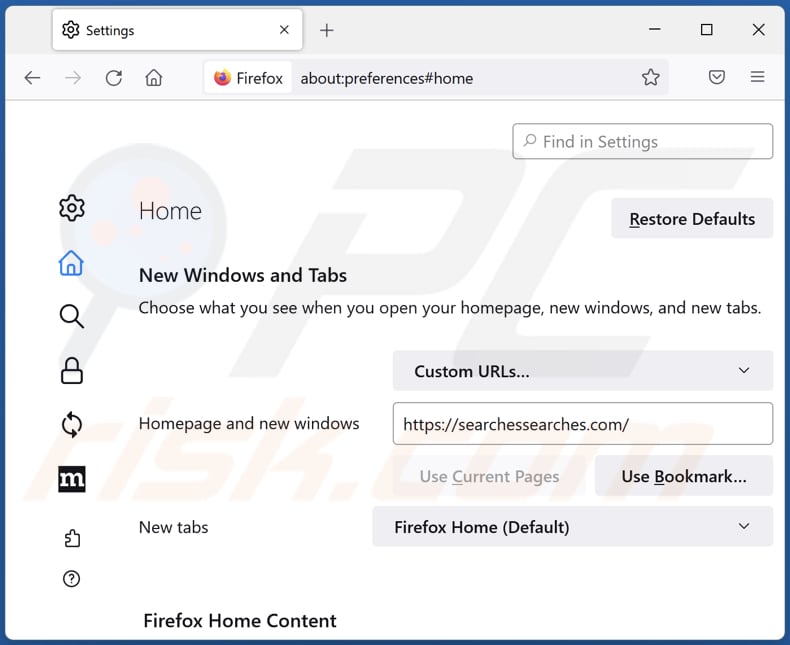
Per ripristinare la tua homepage, fai clic sul menu di Firefox![]() (nell'angolo in alto a destra della finestra principale), quindi seleziona "Impostazioni", nella finestra aperta disabilita, se presenti, le estensioni dubbie, rimuovi "hxxp://searchessearches.com" e inserisci il tuo dominio preferito, che si aprirà ogni volta che avvii Mozilla Firefox.
(nell'angolo in alto a destra della finestra principale), quindi seleziona "Impostazioni", nella finestra aperta disabilita, se presenti, le estensioni dubbie, rimuovi "hxxp://searchessearches.com" e inserisci il tuo dominio preferito, che si aprirà ogni volta che avvii Mozilla Firefox.
Cambia il tuo motore di ricerca predefinito:
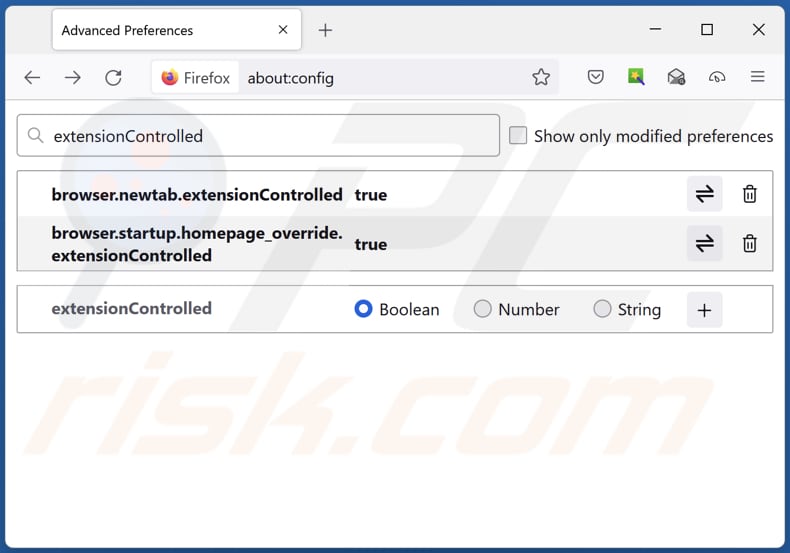
Nella barra degli indirizzi URL, digita about: config e premi Invio. Fai clic su "Accetta il rischio e continua".
Nel filtro di ricerca in alto, digita: "extensionControlled". Imposta entrambi i risultati su "false" facendo doppio clic su ciascuna voce o facendo clic su ![]() .
.
Metodo Opzionale:
Gli utenti di computer che hanno problemi con la rimozione di searchessearches.com browser hijacker, possono ripristinare le impostazioni di Mozilla Firefox.
Apri Mozilla Firefox, in alto a destra della finestra principale fare clic sul menu Firefox, ![]() nel menu aperto fare clic sull'icona Open Menu Guida,
nel menu aperto fare clic sull'icona Open Menu Guida, ![]()

Selezionare Informazioni Risoluzione dei problemi.

nella finestra aperta fare clic sul pulsante Ripristina Firefox.

Nella finestra aperta confermare che si desidera ripristinare le impostazioni di Mozilla Firefox predefinite facendo clic sul pulsante Reset.

 Rimuovi estensioni malevole da Safari:
Rimuovi estensioni malevole da Safari:

Assicurati che il tuo browser Safari sia attivo e fai clic sul menu Safari, quindi selezionare Preferenze ...

Nella finestra delle preferenze selezionare la scheda Estensioni. Cercare eventuali estensioni sospette recentemente installate e disinstallarle.

Nella finestra delle preferenze selezionare la scheda Generale e fare in modo che la tua home page sia impostata su un URL preferito, se alterato da un dirottatore del browser - cambiarlo.

Nella finestra delle preferenze selezionare Ricerca e assicurarsi che il motore di ricerca Internet preferito sia selezionato.
Metodo opzionale:
Assicurati che il tuo browser Safari sia attivo e clicca sul menu Safari. Dal menu a discesa selezionare Cancella cronologia e dati Sito...

Nella finestra aperta selezionare tutta la cronologia e fare clic sul pulsante Cancella cronologia.

 Rimuovi estensioni dannose da Microsoft Edge:
Rimuovi estensioni dannose da Microsoft Edge:

Fai clic sull'icona del menu Edge ![]() (nell'angolo in alto a destra di Microsoft Edge), seleziona "Estensioni". Individua eventuali componenti aggiuntivi sospetti installati di recente e rimuovili.
(nell'angolo in alto a destra di Microsoft Edge), seleziona "Estensioni". Individua eventuali componenti aggiuntivi sospetti installati di recente e rimuovili.
Modifica la tua home page e le nuove impostazioni di ogni scheda:

Fai clic selezionato dal menu Edge ![]() (nell'angolo in alto a destra di Microsoft Edge), seleziona "Impostazioni". Nella sezione "All'avvio" cerca il nome del browser hijacker e fai clic su "Disabilita".
(nell'angolo in alto a destra di Microsoft Edge), seleziona "Impostazioni". Nella sezione "All'avvio" cerca il nome del browser hijacker e fai clic su "Disabilita".
Modifica il tuo motore di ricerca Internet predefinito:

Per modificare il motore di ricerca predefinito in Microsoft Edge: Fai clic sull'icona del menu Edge ![]() (nell'angolo in alto a destra di Microsoft Edge), seleziona "Privacy e servizi", scorri fino alla fine della pagina e seleziona "Barra degli indirizzi". Nella sezione "Motori di ricerca utilizzati nella barra degli indirizzi" cerca il nome del motore di ricerca Internet indesiderato, quando si trova fare clic sul pulsante "Disabilita" vicino ad esso. In alternativa è possibile fare clic su "Gestisci motori di ricerca", nel menu aperto cercare un motore di ricerca Internet indesiderato. Fai clic sull'icona a puzzle
(nell'angolo in alto a destra di Microsoft Edge), seleziona "Privacy e servizi", scorri fino alla fine della pagina e seleziona "Barra degli indirizzi". Nella sezione "Motori di ricerca utilizzati nella barra degli indirizzi" cerca il nome del motore di ricerca Internet indesiderato, quando si trova fare clic sul pulsante "Disabilita" vicino ad esso. In alternativa è possibile fare clic su "Gestisci motori di ricerca", nel menu aperto cercare un motore di ricerca Internet indesiderato. Fai clic sull'icona a puzzle ![]() vicino ad esso e selezionare "Disabilita".
vicino ad esso e selezionare "Disabilita".
Metodo opzionale:
Se i problemi con la rimozione di searchessearches.com browser hijacker persistono, ripristinare le impostazioni del browser Microsoft Edge. Fai clic sull'icona del menu Edge ![]() (nell'angolo in alto a destra di Microsoft Edge) e selezionare Impostazioni.
(nell'angolo in alto a destra di Microsoft Edge) e selezionare Impostazioni.

Nel menu delle impostazioni aperto selezionare Ripristina impostazioni.

Seleziona Ripristina le impostazioni ai loro valori predefiniti. Nella finestra aperta, confermare che si desidera ripristinare le impostazioni predefinite di Microsoft Edge facendo clic sul pulsante Ripristina.

- ISe questo non ha aiutato, segui queste alternative istruzioni che spiegano come ripristinare il browser Microsoft Edge.
Sommario:
 Un browser hijacker è un tipo di adware che altera le impostazioni del browser Internet dell'utente, modificando il proprio motore di ricerca e homepage di default di Internet in qualche sito indesiderato. Più comunemente questo tipo di adware si infiltra nel sistema operativo dell'utente attraverso il download di software gratuiti. Se il download è gestito da un download client assicuratevi di scegliere di installare le barre degli strumenti pubblicizzate o applicazioni che cercano di cambiare il motore di ricerca Internet e homepage predefinita.
Un browser hijacker è un tipo di adware che altera le impostazioni del browser Internet dell'utente, modificando il proprio motore di ricerca e homepage di default di Internet in qualche sito indesiderato. Più comunemente questo tipo di adware si infiltra nel sistema operativo dell'utente attraverso il download di software gratuiti. Se il download è gestito da un download client assicuratevi di scegliere di installare le barre degli strumenti pubblicizzate o applicazioni che cercano di cambiare il motore di ricerca Internet e homepage predefinita.
Assistenza alla rimozione:
Se si verificano problemi durante il tentativo di rimozione di searchessearches.com browser hijacker dal tuo browser, chiedere assistenza nel nostro forum rimozione malware.
Lascia un commento:
Se disponi di ulteriori informazioni su searchessearches.com browser hijacker o la sua rimozione ti invitiamo a condividere la tua conoscenza nella sezione commenti qui sotto.
Fonte: https://www.pcrisk.com/removal-guides/26395-searchessearches-com-redirect
Domande Frequenti (FAQ)
Qual è lo scopo di costringere gli utenti a visitare il sito Web searchsearches.com?
Più visitatori riceve searchsearches.com, maggiori sono le entrate generate per i suoi creatori.
Visitare searchsearches.com rappresenta una minaccia per la mia privacy?
In generale, i motori di ricerca come searchsearches.com sono in grado di raccogliere varie forme di informazioni sui propri utenti. Sono noti per la raccolta di dati relativi al comportamento di navigazione.
In che modo un browser hijacker si è infiltrato nel mio computer?
Gli utenti possono inavvertitamente aggiungere browser hijacker ai propri sistemi scaricando e installando programmi freeware o shareware forniti in bundle con queste app indesiderate. Inoltre, gli utenti possono inconsapevolmente fare clic su annunci pop-up o visitare siti Web dannosi che richiedono il download e l'installazione di browser hijacker.
Combo Cleaner mi aiuterà a rimuovere Apps e qualsiasi altro browser hijacker?
Combo Cleaner può scansionare il tuo computer ed eliminare tutte le applicazioni che dirottano il browser. Infatti, la rimozione manuale potrebbe non fornire sempre una soluzione completa, in particolare quando più browser hijacker sono stati aggiunti a un browser Web che può reinstallarsi a vicenda. In tali situazioni, è necessario rimuovere contemporaneamente tutti i dirottatori del browser.
Condividi:

Tomas Meskauskas
Esperto ricercatore nel campo della sicurezza, analista professionista di malware
Sono appassionato di sicurezza e tecnologia dei computer. Ho un'esperienza di oltre 10 anni di lavoro in varie aziende legate alla risoluzione di problemi tecnici del computer e alla sicurezza di Internet. Dal 2010 lavoro come autore ed editore per PCrisk. Seguimi su Twitter e LinkedIn per rimanere informato sulle ultime minacce alla sicurezza online.
Il portale di sicurezza PCrisk è offerto dalla società RCS LT.
I ricercatori nel campo della sicurezza hanno unito le forze per aiutare gli utenti di computer a conoscere le ultime minacce alla sicurezza online. Maggiori informazioni sull'azienda RCS LT.
Le nostre guide per la rimozione di malware sono gratuite. Tuttavia, se vuoi sostenerci, puoi inviarci una donazione.
DonazioneIl portale di sicurezza PCrisk è offerto dalla società RCS LT.
I ricercatori nel campo della sicurezza hanno unito le forze per aiutare gli utenti di computer a conoscere le ultime minacce alla sicurezza online. Maggiori informazioni sull'azienda RCS LT.
Le nostre guide per la rimozione di malware sono gratuite. Tuttavia, se vuoi sostenerci, puoi inviarci una donazione.
Donazione
▼ Mostra Discussione